WordPressで運営するメリット
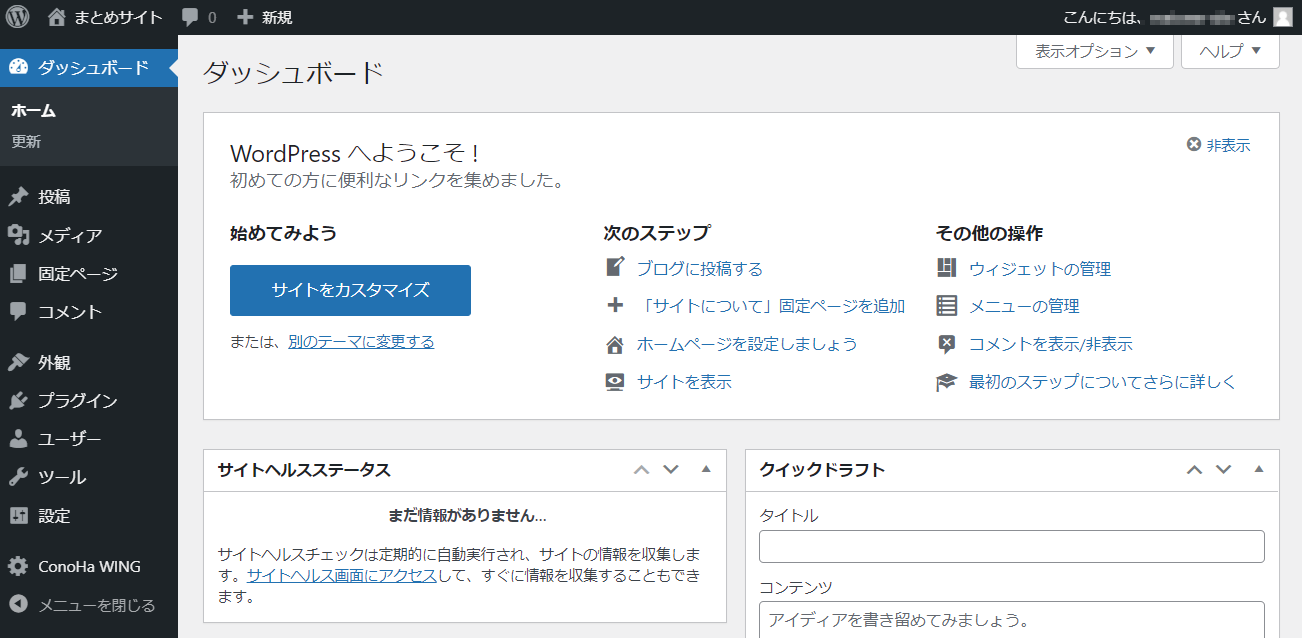
WordPressは、無料で使える超高性能ブログ運営ツール!
WordPressは無料で使える『高性能ブログ運営サービス』です。便利な機能の豊富さと、自由度の高さにより、多くのアフィリエイターに愛用されています。
- 見栄えの良いサイトを作れる
- 自由度が物凄く高い
- 広告を好きなだけ収益が出やすい位置に設置できる
- アンテナサイトに登録されやすくなる
- サイト運営のモチベーションが段違いに向上する
- 今後の副業ビジネスのスキルアップに繋がる
WordPressを利用するためには『レンタルサーバーを契約』→『そのスぺースにインストール』といった形が基本ですので、下記の記事を参考にしてみて下さい!
↓WordPresを使えるレンタルサーバーは下記の記事にて詳しく解説しています↓

WordPressの初期設定
まとめサイトを運営するにあたって「これだけやっておけば間違いない!」といった初期設定をわかりやすく紹介したいと思います!
タイトルの設定
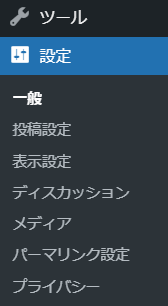
左メニューの『設定』→『一般』を選択。
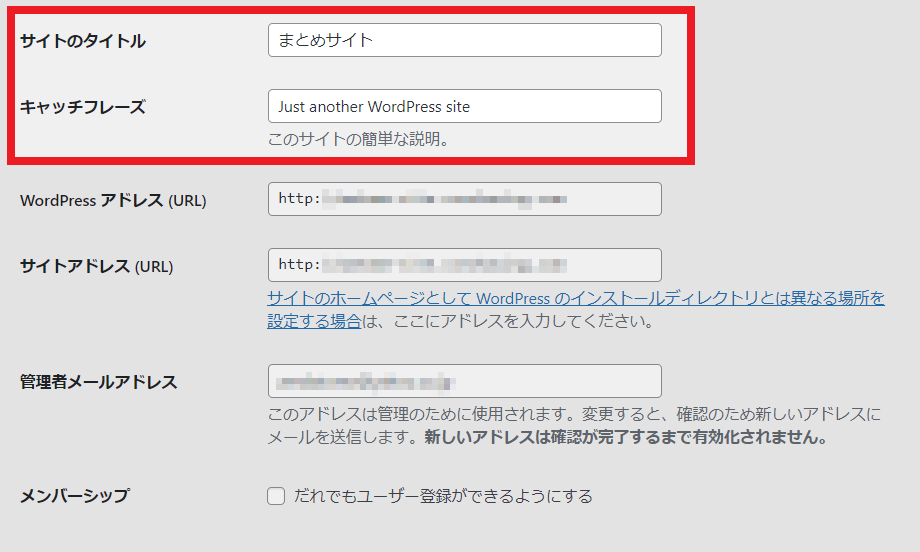
サイトタイトルとキャッチフレーズを設定しましょう。
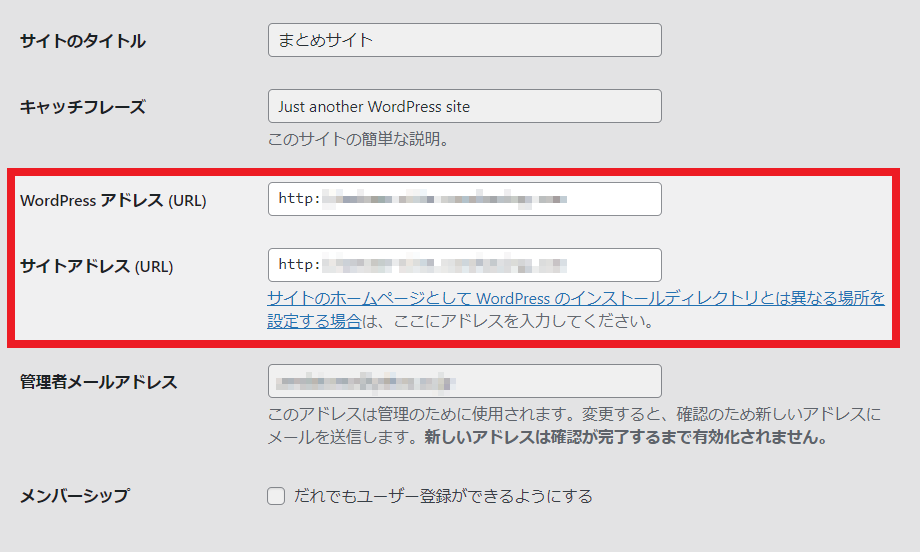
『WordPressアドレス (URL)』『サイトアドレス (URL)』の部分はいじらないようにしましょう。ダッシュボードにアクセス出来なくなってしまう恐れがあります。
タイムゾーンの設定
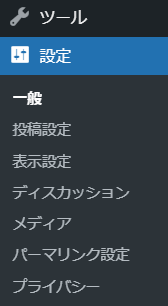
左メニューの『設定』→『一般』を選択。
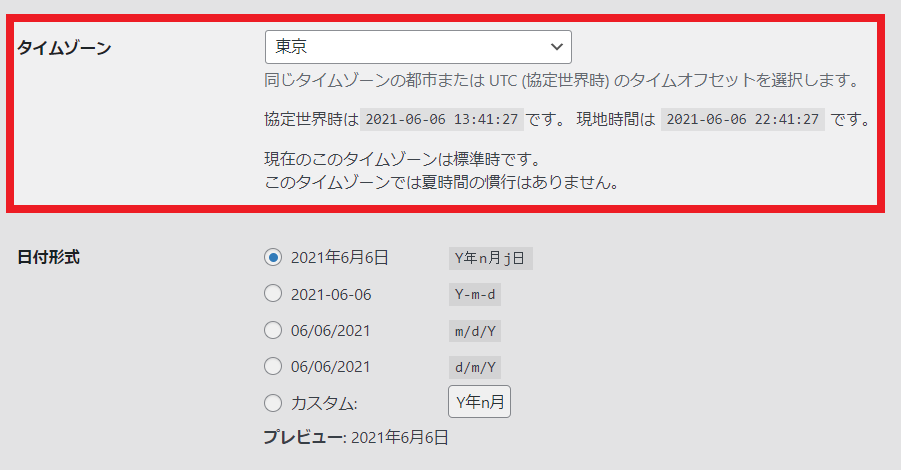
タイムゾーンの項目で『東京』を選択しましょう。
コメントの設定
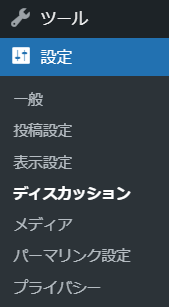
左メニューの『設定』→『パーマリンク設定』を選択。

『新しい投稿へのコメントを許可』にチェック。
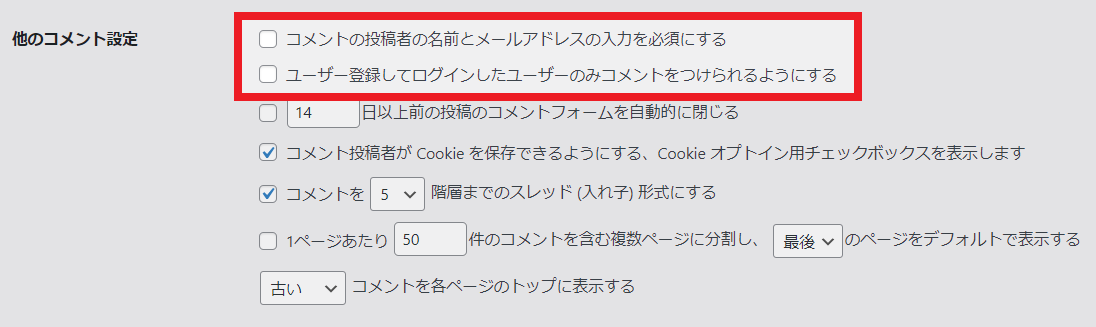
『コメントの投稿者の名前とメールアドレスの入力を必須にする』『ログインしたユーザーのみコメントをつけられるようにする』のチェックを外す。

『コメントの手動承認を必須にする』のチェックを外す。
パーマリンク設定
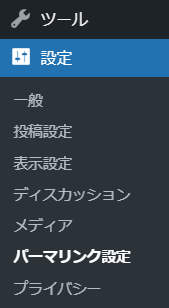
左メニューの『設定』→『パーマリンク設定』を選択。
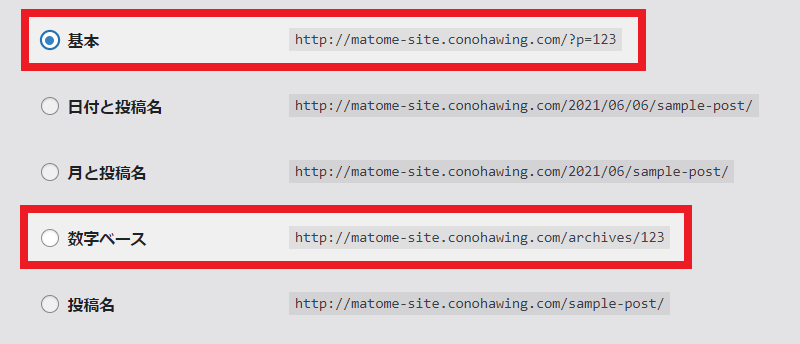
個別記事ごとのごとのURLの表記方法を設定します。まとめサイトの場合は『基本』もしくは『数字ベース』がオススメです。
デザインのカスタマイズ
WordPressには、ブログの土台となるテンプレートデザインが、オシャレな物からシンプルな物まで、無料・有料を合わせ、数千種類以上存在しています。
↓まとめサイトにおすすめのテーマは下記の記事にて詳しく解説しています↓

テーマの設定
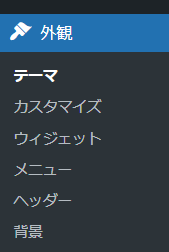
左メニューの『外観』→『テーマ』を選択。
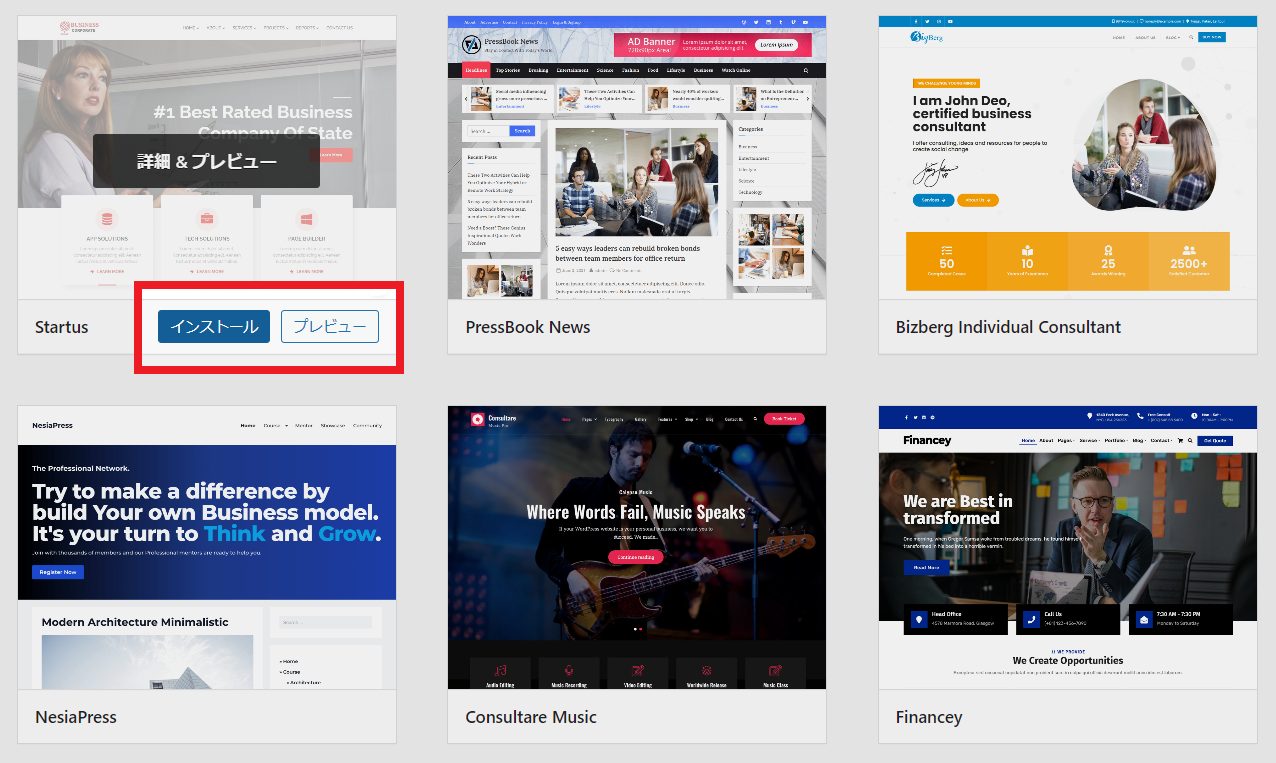
気に入ったテーマを見つけたら『プレビュー』もしくは『インストール』をクリック。ダウンロードしたテーマは後で簡単に削除することが可能なため、色々と試してみましょう。
↓まとめサイトにおすすめのテーマは下記の記事にて詳しく解説しています↓

ブログデザインの設定
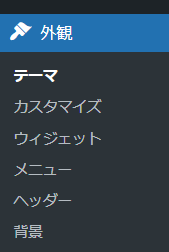
左メニューの『外観』→『カスタマイズ』を選択。
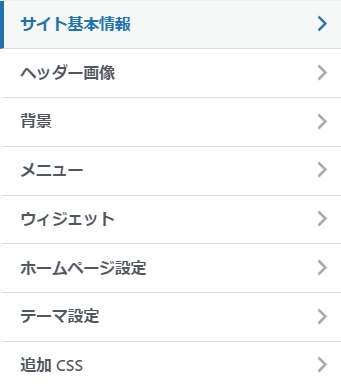
有効化しているテーマによって、カスタマイズできる範囲に違いがあります。主に『ヘッダー画像・ファビコン画像・ブログカラー・追加CSS・』などの設定を行えます。
Jetpackの設定
Jetpackは『高性能アクセス解析・スパム対策』を行える、定番プラグインです。アクセス元・アクセスの送り先が簡単に確認できるため、まとめサイトと非常に相性が良いです。
プラグインの追加
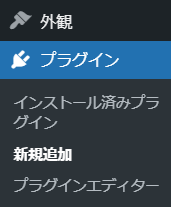
左メニューの『プラグイン』→『新規追加』を選択。
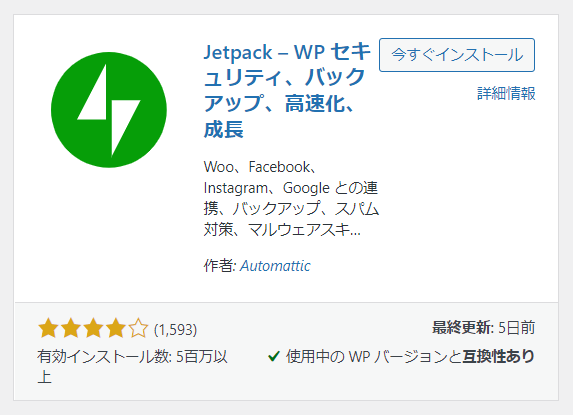
Jetpackプラグインを検索し『今すぐインストール』→『有効化』を選択。
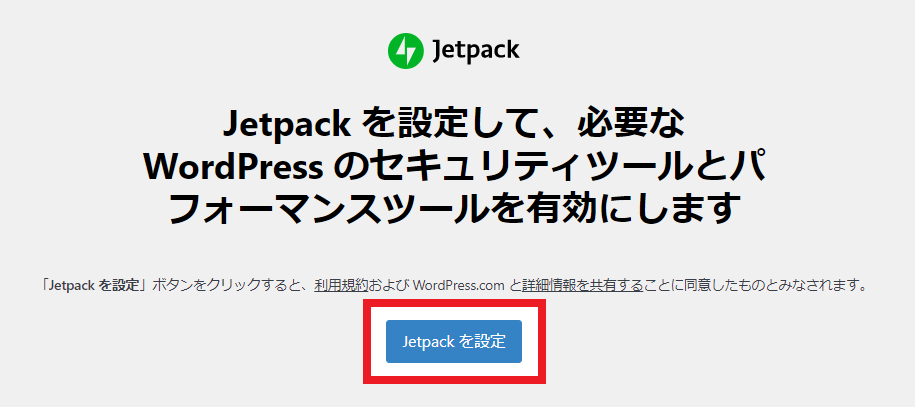
『Jetpackを設定』選択。
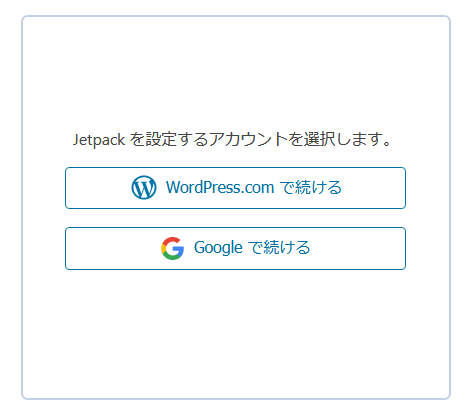
アカウントを設定します。メールアドレスを使って新規登録を行うか、Googleのアカウントを連携させるかを選択できます。
アンチスパムの設定
『Akismet Spam Protection』という無料プラグインを利用してスパム対策を行いましょう。放っておくとスパムコメントが大量に付いてしまうため、導入を推奨します。
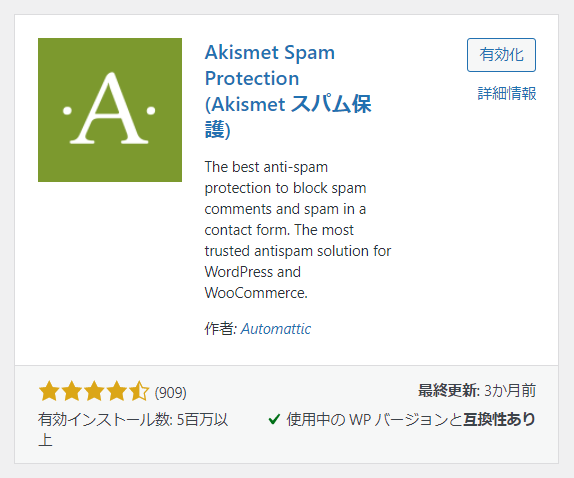
Akismet Spam Protectionプラグインを検索し『今すぐインストール』→『有効化』を選択。
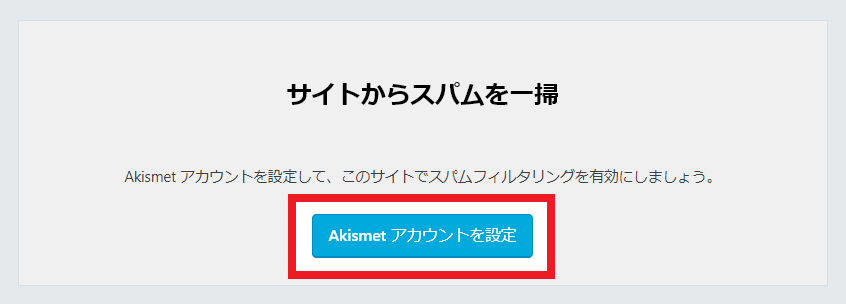
『Akismetアカウントを設定』を選択。
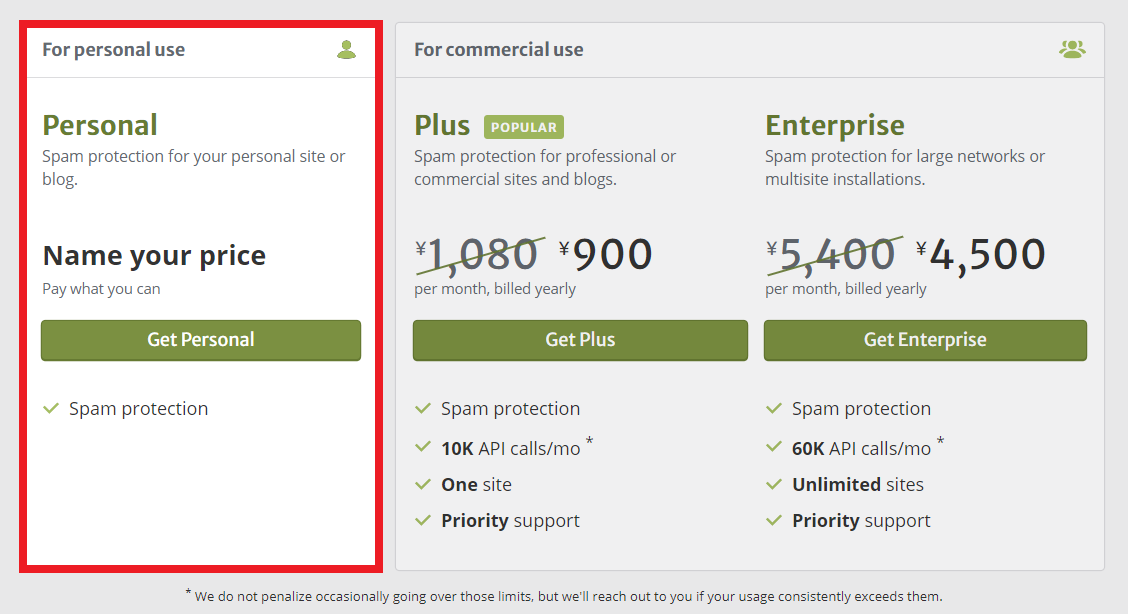
一番左の『Personalプラン』を選択します。
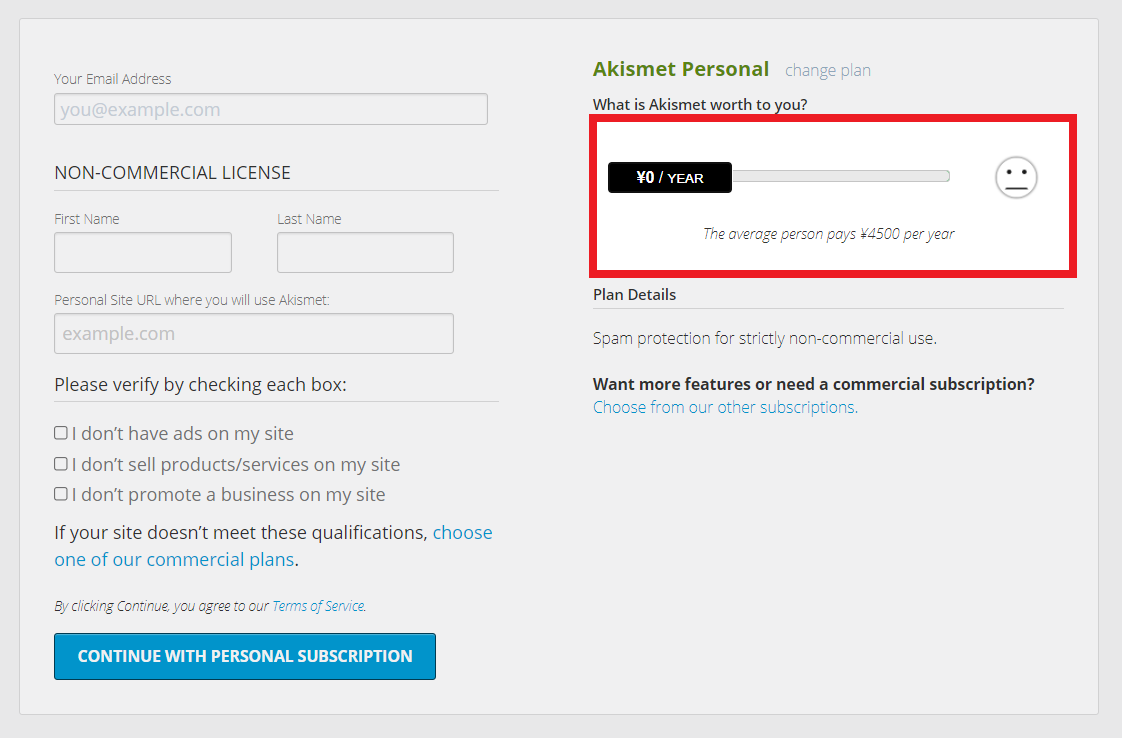
金額のかかれたボタンを『¥0』になるまで左に動かしましょう。
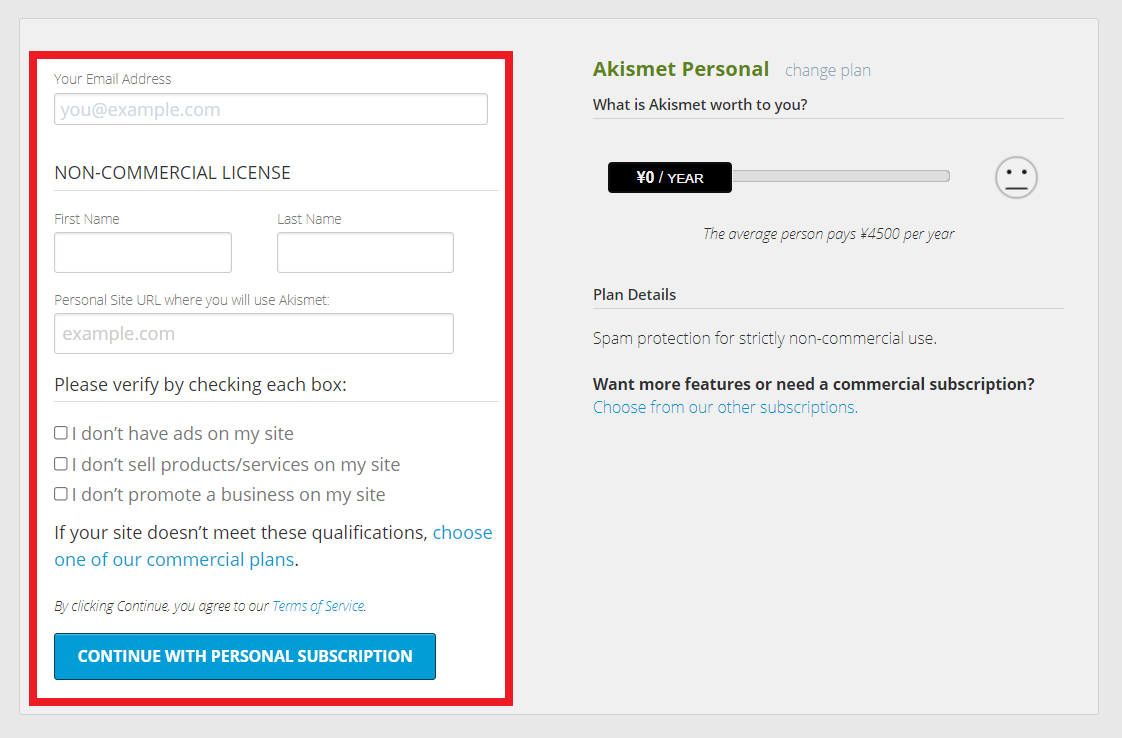
使用するサイトURL、氏名、メールアドレスを記入。3つの項目にチェックを付け『CONTINUE WITH PERSONAL SUBSCRIPTION』を選択。
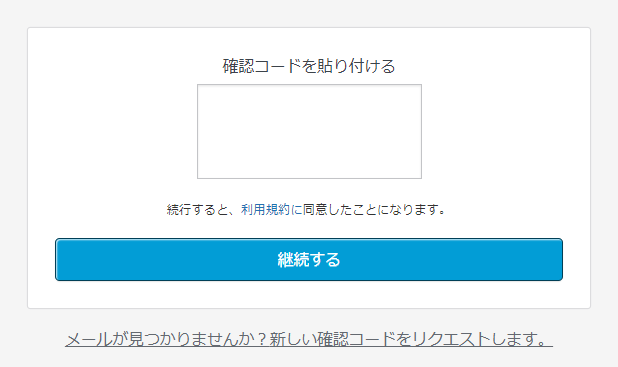
登録したメールアドレス宛に、確認コードが送られてくるため(迷惑メールに送信される可能性が大)Akismetプラグインのページを開き入力しましょう。
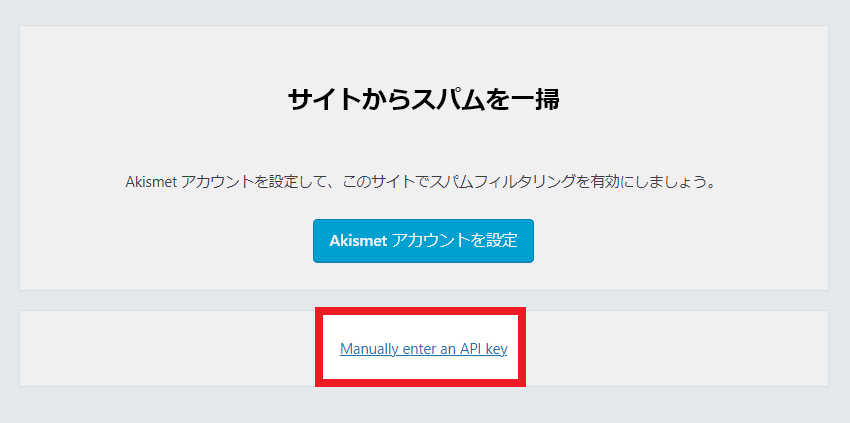
すると、登録したメールアドレス宛にAPIキーが送られてきます。Akismetプラグインのページを開き入力しましょう。
初めに導入しておきたいプラグイン
WordPresには便利な無料プラグインが千種類以上存在しています。その中でも、まとめサイトと非常に相性の良いプラグインをいくつか紹介したいと思います。
Classic Editor
記事編集画面を従来のバージョンに戻すことが出来るプラグインです。まとめ記事を作成する場合、こちらのプラグインを導入しておいた方が作業しやすいためオススメです。
Advanced Editor Tools
記事編集画面で使えるコマンドを増やすことが出来るプラグインです。編集効率を上げる、自分好みのレイアウトにカスタマイズすることが可能になります。
↓その他の便利なプラグインは下記の記事にて詳しく解説しています↓






















